Một số thao tác với Bluetooth trên Macbook Retina 15 inch cũ chính hãng
Bluetooth hiện nay vẫn là một trong những phương thưc kết nối được dùng một cách phổ biến trong nhiều mục đích khác nhau. Trong bài viết này Macone sẽ hướng dẫn các bạn cách đồng bộ dữ liệu Macbook Retina 15 inch cũ chính hãng với một chiếc mobile bất kỳ nhé.
Bước đầu tiên bạn cần làm là:
I. Đồng bộ máy mobile phone của bạn với máy Mac.
Để làm viêc này, ta cần sự trợ giúp của phần mềm iSync, bạn có thể tải về ở ngay trong thư mục Applications trên máy Macbook Retina 15 inch cũ chính hãng.
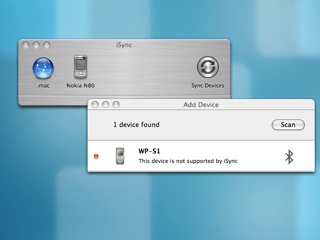
Nếu bạn gặp phải trường hợp dòng máy Macbook cũ chính hãng thông báo như trên, có thể vào Google tìm kiếm: “tên mobile + iSync Plugin”, hoặc cách khác là tải Universal Plugin for iSync ở địa chỉ sau:
http://en.isync-hilfe.de/phoneplugin…honePlugin.zip
Sau đó, bạn giải nén ra và làm theo hướng dẫn, vào iSync =>Devices=> Add Devices.
Đến bước này bạn hãy kiểm tra xem Bluetooth ở máy Macbook và mobile đã mở chưa và có nhận thấy thiết bị còn lại không.
Một khi xác định được thiết bị, bạn chọn model đúng trong danh sách các bluetooth hiện ra và kết nối bằng cách click hai lần.
Khi đã kết nối thành công, lúc này bạn nhấn vào biểu tượng mobile để hiện ra bảng các tùy chọn như sau:
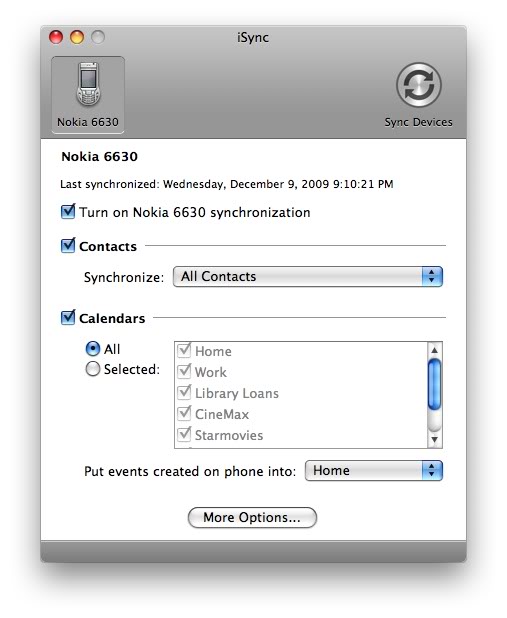
Trước tiên bạn hãy đồng bộ lịch làm việc hoặc danh bạ trước nếu có, bằng cách ấn Sync Devices. Lúc này hệ thống sẽ đưa các dữ liệu trên từ điện thoại vào laptop.
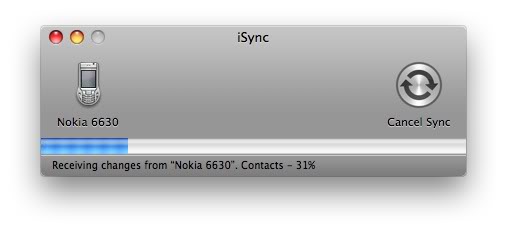
Những lần sau, iSync tự động báo cáo về các thay đổi (nếu có) khi một trong hai nguồn dữ liệu trên bị thay đổi:
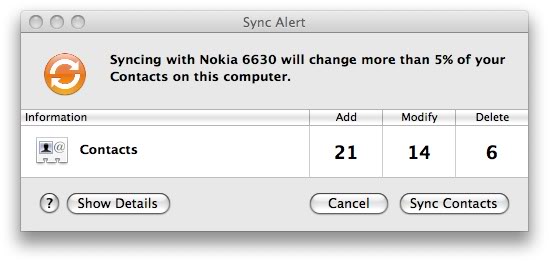
Ở đây bạn ấn nút Show Details nếu muốn tra một cách chi tiết.
Trong trường hợp bạn đã làm thay đổi dữ liệu trên mobile và muốn nó trở lại như cũ, hãy click vào Devices => Reset Devices. Lúc này khi hệ thống sẽ hỏi bạn có cần thay thế dữ liệu hiện tại trên moblie bằng cái đã sync lúc trước tại Macbook không, nếu bạn ấn đồng ý thì dữ liệu sẽ trở lại như cũ.
Đối với iPod hoặc iPhone:
Trong trường hợp thiết bị của bạn là ipod hoặc iphone, các bạn làm theo các bước sau:
Đầu tiên bạn cắm ipod/iphone vào máy. sau đó chạy phần mềm iTunes, sau đó vào tab Contacts và chọn các mục sau rồi bấm Sync:
– Sync Address Book contacts
– Sync iCal calendars
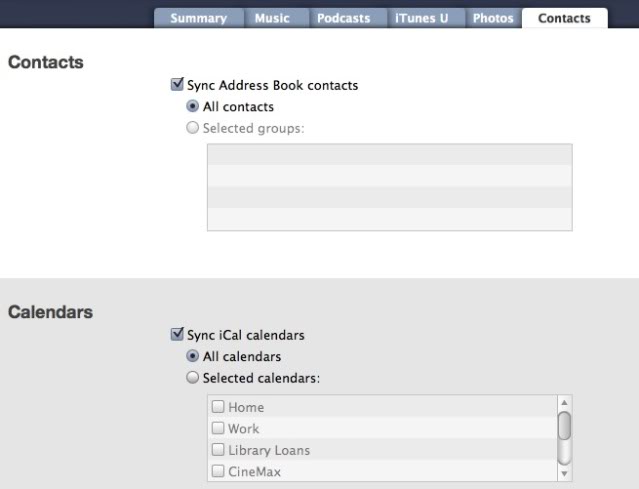
Sau vài giây là bản sẽ có thêm một bản lưu trữ trong iPod. Khi đó bạn có quyền truy cấp mọi lúc trên Macbook Retina 15 inch cũ chính hãng khi vào Extras => Contacts/Calendar.
Tin liên quan:
Sự thu hút của các dòng Macbook cũ chính hãng dù đã qua sử dụng
Những điều cần làm khi mới mua Macbook Retina 15 inch cũ chính hãng
Miễn phí giao hàng nội thành
Miễn phí đổi trong 10 ngày
Cam kết hàng chính hãng 100%
Tiền mặt, quẹt thẻ, chuyển khoản







